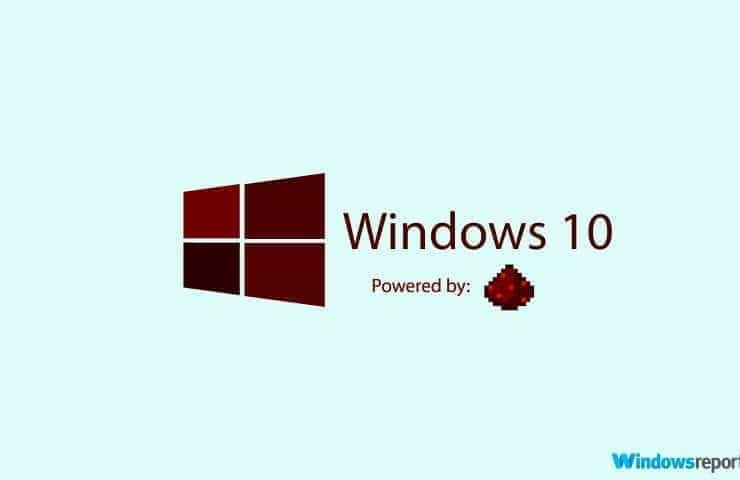- Se Valoran não estiver funcionando, você pode attualizar o driver da placa gráfica ou reinstalar or go.
- Para executar o Valorant em seu PC sem problems, eleve deve ter os recursos TPM 2.0 e Secure Boot disponíveis no Windows 11.
- Para saber mais sobre como jogar Valorant nem Windows 11, confira as soluções neste artigo.

O Valorant não abre no seu dispositivo Windows 11? Então, isso pode ser o resultado de um bug do Valorant atacando seu sistema operacional.
Várias pessoas também tentaram instalar o jogo em seus dispositivos. Isso apesar dos desenvolvedores de jogos indicarem categoricamente que você precisa do recurso TPM 2.0 for a jogar no Windows 11.
Lembre-se de que os jogadores não podem desfrutar do Valorant em dispositivos Windows 11 não Suportados, especialmente se não atenderem aos requisitos de sistema definidos. Portanto, a ausência de qualquer um desses recursos pode impedir a abertura do Valorant.
Este artigo abordará esse problema em profundidade e fornecerá a melhor solução.
A Valorant nem Windows 11-et használja?
Valorant é um jogo relativamente novo no mercado. Portanto, não há uma explicação clara de por que algumas pessoas enfrentam desafios ao tentar abri-lo.
No entanto, o problema pode ocorrer porque alguns de seus principais recursos ainda estão em versão beta. Como resultado, os jogadores enfrentam algumas falhas, que acabam interrompendo a jogabilidade.
Pode haver casos em que seu dispositivo não consiga iniciar o Valorant apesar de atender aos requisitos de system do Windows 11. Aqui estão alguns dos mais fontoses:
- Pequeno bug durante a inicialização do jogo – Isso inclui o uso de um dispositivo que não é elegível para jogar, falhas de software, como uso de drivers gráficos desatualizados e práticas de instalação incorretas. Muitas vezes leva ao código de erro 59 do Valorant.
- A inicialização segura está desativada – O System anti-cheat do Valorant depende da inicialização segura, portanto, desativá-lo pode causar esses problems.
- Overclock da placa gráfica – Levar o sistema ao limite pode desencadear muitos eventos inesperados e até impedir a abertura do Valorant.
- Fazendo login em vários dispositivos com a mesma conta – Esse problema pode ocorrer com qualquer jogo, não com o Valorant, portanto, você deve verificar os dispositivos que usa.
- Aplicativos em segundo plano – Alguns aplicativos executados em segundo plano podem bloquear a abertura do Valorant.
Temos soluções para todos os problemas acima, então você pode prosseguir e usar os métodos listados abaixo para corrigir o problem.
Most már a Valorant nem működik Windows 11 nélkül?
- A Valorant nem Windows 11-et használja?
- Most már a Valorant nem működik Windows 11 nélkül?
- 1. Execute o jogo em modo de kompatibilidade
- 2. Megjelenik a grafikonon lévő illesztőprogram
- 3. Végrehajtás vagy jogo como adminisztrátor
- 3.1 Tente executar o jogo com direitos de administrador
- 3.2 Defina configurações de adminisztrátor permanentes para este jogo
- 4. Feche todos os relacionados à Riot folyamatok
- 5. A seu sistema operacional aktualizálása
- 6. Telepítse újra vagy Valorant
- Como faço para corrigir travamentos do Valorant no Windows 11?
- Por que Valorant não está answerendo?
1. Execute o jogo em modo de kompatibilidade
A következő útmutatóban megmutatjuk, hogyan futtathatja a játékot kompatibilitási módban, és hogyan javíthatja ki gyorsan, ha a Valorant nem működik Windows 11-es eszközökön.
u003cspanu003e1. Kattintson jobb gombbal a következőre: u003c/spanu003eu003cemu003eValorantu003cspanu003e u003c/spanu003eu003c/emu003eu003cspanu003e és válasszon u003c/spanu003eu003cstrongu003ePropertiesu003c/strongu003eu003cspanu003e.u003c/spanu003e
u003cspanu003e2. Az u003c/spanu003eu003cstrongu003eCompatibility tabu003c/strongu003eu003cspanu003e alatt jelölje be a u003c/spanu003eu003cemu003eFuttassa ezt a programot kompatibilitási módbanu003c/emu003eu003cspanu003e, majd válasszon egy régebbi OS.u003c/spanu003e
u003cspanu003e3. Kattintson a legördülő listára, és válassza ki a Windows.u003c/spanu003e régebbi verzióját
u003cspanu003e4. Kattintson az u003c/spanu003eu003cstrongu003eOKu003cspanu003e u003c/spanu003eu003c/strongu003eu003cspanu003et elemre a módosítások mentéséhez.u003c/spanu003e
Atualizar o Windows pode impedir que você execute o Valorant em seu sistema ou até mesmo causar um erro de compatibilidade, prejudicando seus esforços para jogar.
Nessa situação, tente executar o jogo em modo de compatibilidade e verfique se consegue solver o problem.
2. Megjelenik a grafikonon lévő illesztőprogram
- Inicie o Gerenciador de Dispositivos pesquisando-o na barra de pesquisa.

- Expanda Adaptadores de Vídeo clicando no botão de alternância.

- Clique com o botão direito no GPU illesztőprogram e escolha Procurar alterações de hardver.

- Deixe vagy Windows automatikus megszerzése vagy legújabb illesztőprogramja a GPU-hoz és a telepítéshez a számítógépre.

Se o seu dispositivo funcionar com um driver de placa gráfica desatualizado, isso pode impedir o lançamento do jogo Valorant. Portanto, você precisará atualizar o driver da placa gráfica.
A garantált megoldás az illesztőprogramok gyorsaságára, a dedicada você pode usar uma ferramenta dedicada, como Outbyte Driver Updater, para manter seus drivers atualizados automaticamente.
⇒ Készítse el vagy frissítse az Outbyte illesztőprogramot
3. Végrehajtás vagy jogo como adminisztrátor
- Clique com o botão direito no ícone csináld Valorant e escolha Executar como adminisztrátor.

- Veja se o jogo roda com esta opção ativada. Nesse caso, feche-o e defina as configurações de administrador permanentemente seguindo a próxima etapa.
3.2 Defina configurações de adminisztrátor permanentes para este jogo
- Clique com o botão direito no arquivo executável e escolha Propriedades.

- Clique na guia Compatibilidade.

- Marque a caixa Hajtsa végre az este program como administrador parancsot.

- Pressione rendben.

Outra solução alternativa seria tentar executar o jogo com privilégios de administrador e, em seguida, tentar abri-lo novamente.
Ha ez a módszer működik az Ön számára, be kell állítania a Valorant-ot, amely mindig rendszergazdai jogokkal fut.
4. Feche todos os relacionados à Riot folyamatok
- Inicie o Gerenciador de Tarefas nincs Windows 11 digitando Gerenciador de Tarefas na caixa de pesquisa e clicando no resultado.

- Na guia Processos, encontre os processos da Riot (geralmente têm o logotipo Bátor ou Lázadás ), klikk em um e escolha Finalizar tarefa.

Se um dos processos da Riot não estiver funcionando corretamente, pode ser por isso que o Valorant não está abrindo. No entanto, fechar os processos pode ajudá-lo a solver o problem.
5. A seu sistema operacional aktualizálása
- Pressione a combinação de teclas Győzelem +x e escolha Configurações.

- Escolha o botão Windows Update no painl esquerdo.

- Clique no botão Verificar atualizações e espere que o Windows ellenőrzés/telepítésként.

Agora abra o jogo e verifique se o problem do Valorant não abrir no Windows 11 foi resolvido.
6. Telepítse újra vagy Valorant
- Clique no botão Pesquisar, digite ellenőrzés e abra o Painel de controle.

- Kattintson rájuk Programas.

- Em seguida, click em Programas e Recursos.

- Selectione o jogo e click em Desinstalar.

Se você tentou os métodos acima e nenhum funcionou, tente instalar o jogo em seu dispositivo novamente. Pode ter ocorrido um erro enquanto você estava estabelecendo o jogo inicialmente.
Depois de desinstalar o jogo, látogasson el o hivatalos oldal e baixe a versão mais lateste. Em seguida, reinstale o jogo no seu dispositivo e verfique se agora você consegue abri-lo com sucesso.
A Riot Games a csalás elleni Vanguard rendszert használja, amely a Secure Boot és a TPM 2.0 ismétlődésétől függ, és kizárólag a Windows 11 rendszerre vonatkozik.
Essa mudança garante que os jogadores não tentem trapacear o hardware ou o ID do dispositivo se já tiverem sido proibidos de acessar o jogo.
Além disso, Trusted Platform Module 2 (TPM 2) és Secure Boot tratam de security. Isso significa que eles não podem usar um novo ID de dispositivo em vez de sua identificação original que já foi proibida de acessar o jogo.
No entanto, a proibição não se se aos usuários for Windows 10, que ainda podem executar o Valorant em seus dispositivos, apesar da ausência do Secure Boot e do recurso TPM 2.0.
- Widget de relógio da trabalho terület Windows 10-hez: melhor para usar em 2023
- Como tornar a barra de tarefas transparente no Windows 11
- 5 maneiras de corrigir o código de erro 147-0 do Microsoft Office
- Perdoe o erro de interrupção no Ticketmaster: como corrigi-lo
Como faço para corrigir travamentos do Valorant no Windows 11?
Quando você recebe vagy erro Não é possível iniciar corretamente, significa simplesmente que o Valorant não pode iniciar corretamente.
Uma das soluções mais simples que você poderia implementar em tal situação seria reiniciar o dispositivo. Depois de aplicar esta solução, verifique se o problem foi solucionado.
Os usuários devem tentar várias vezes e deixar o jogo começar do zero. Idealmente, isso permitirá que você abra o jogo corretamente. Além disso, também pode apresentar outro erro que leva a uma correção adequada.
Isso permitirá que todos os seus programas comecem do zero, instalem quaisquer atualizações pendentes e até mesmo removam quaisquer bloqueios potenciais que impeçam o Valorant de funcionar corretamente. Além disso, ajudará você a megoldó quaisquer problems com o szoftver csalás elleni Vanguard.
Sugerimos rodar os jogos como administrador e em modo de compatibilidade.
Agora vamos ver soluções detalhadas para o Valorant não abrir no Windows 11.
Por que Valorant não está answerendo?
Se o jogo não estiver responseendo, pode ser devido a um dos seguintes motivos:
- Konfliktusok a Windows és a Valorant rendszerben
- Um sistema operacional antigo e driver de placa gráfica desatualizado
- A inicialização segura está desativada
- Instalação incorreta do jogo ou arquivos do jogo danificados
- Aplicativos executados em segundo plano
Provavelmente responseerá após usar as soluções mencionadas neste guia. No entanto, você deve observar que o Valorant depende multio dos requisitos de system for Windows 11, especificamente do recurso TPM 2.0, por causa do hardver and das ações relacionadas à segurança.
Ao cumprir os requisitos do system, você pode evitar erros, incluindo o erro TPM for Windows 11 Valorant.
A Windows 11 ismétlődően felkínálja, hogy az extra camada extra de segurança. Para obter mais informações sobre o recurso TPM 2.0, consulte nosso guia TPM 1.2 vs.
Além disso, confira essas ótimas VPNs para Valorant para corrigir lag e reduzir ping. Nossas principais sugestões não irão decepcioná-lo, pois podem detectar automaticamente o melhor servidor para diminuir a latência.
Esperamos que você finalmente tenha conseguido corrigir o problem de o Valorant não abrir no Windows 11. Qual dos métodos acima ajudou a megoldó vagy probléma? Por favor, compartilhe suas idéias conosco na seção de comentários.

![Sajnáljuk, ez a csatorna ideiglenesen nem érhető el. Hulu hiba [FIXED]](/f/b51fe614737cce0f1435855408a161f8.jpg?width=300&height=460)